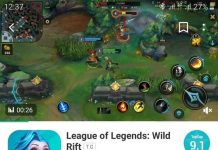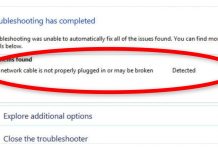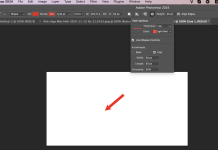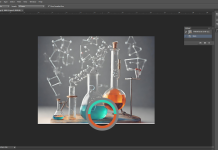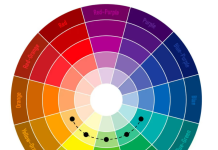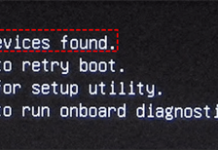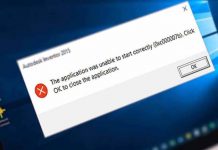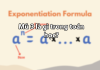1. Kẻ ô trong photoshop là gì?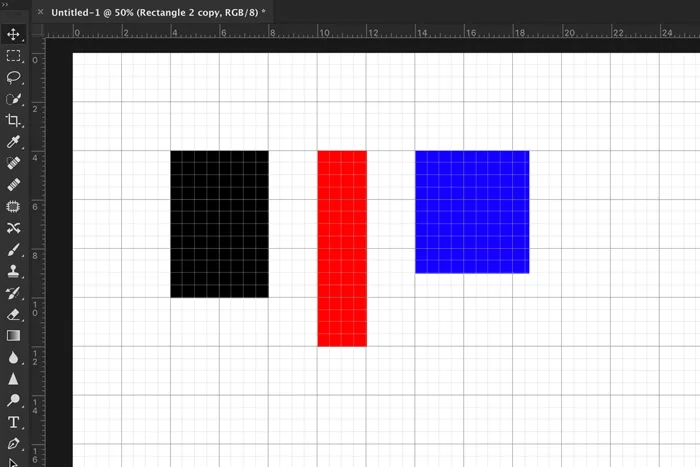
Trong Photoshop, “kẻ ô” (grid) là một công cụ hữu ích giúp bạn căn chỉnh và sắp xếp các phần tử trong hình ảnh một cách chính xác.
Kẻ ô hiển thị một lưới ảo trên phần mềm pts của bạn, chia nó thành các ô vuông hoặc hình chữ nhật có kích thước đồng đều. Các ô này giúp bạn căn chỉnh các đối tượng, văn bản, hoặc các phần tử khác trong hình ảnh sao cho chúng nằm đúng vị trí và kích thước mà bạn mong muốn.
2. Cách kẻ ô trong photoshop?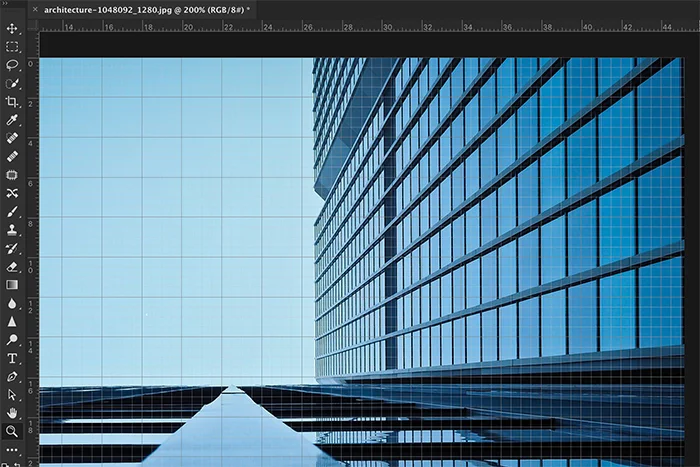
Đây là 2 cách mình làm chủ yếu – các bạn có thể tham khảo:
Cách 1:
B1: Mở bất kỳ tệp nào hoặc tạo một tệp mới. Đi tới View > Show và chọn “Grid” để thêm lưới vào không gian làm việc của bạn.
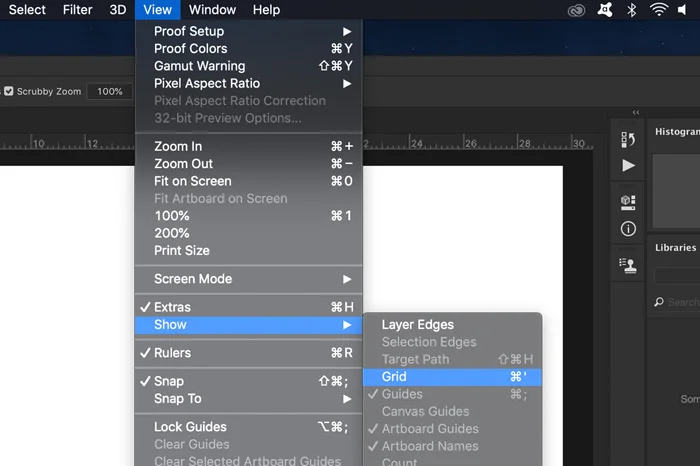
B2: Chỉnh sửa tùy chọn lưới Photoshop
Đi tới Photoshop CC > Preferences và chọn “Guides, Grid & Slices.”. Đối với Windows, đi tới Edit > Preferences và chọn “Guides, Grid & Slices”.
Một cửa sổ mới sẽ bật lên nơi bạn có thể chỉnh sửa tùy chọn.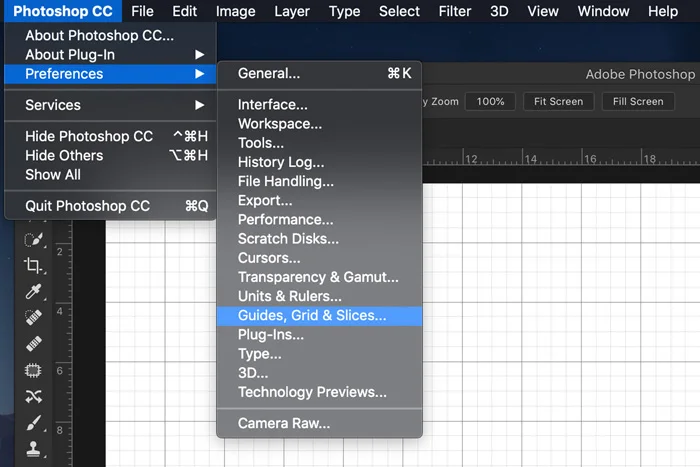
Bạn có thể thay đổi màu sắc của các đường và sự xuất hiện của chúng.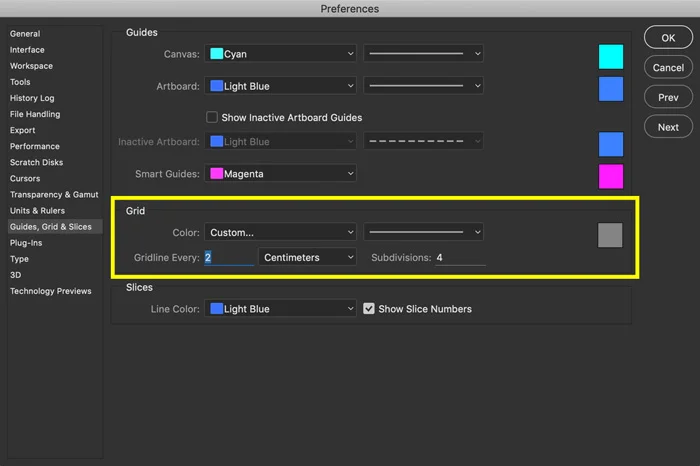
B3:
Bật tính năng Snapping nếu bạn muốn Photoshop giúp bạn đặt các đối tượng. Vào View > Snap to và chọn “Grid”.
Bây giờ bạn sẽ nhận thấy rằng các đối tượng sẽ khớp vào vị trí trên lưới của bạn.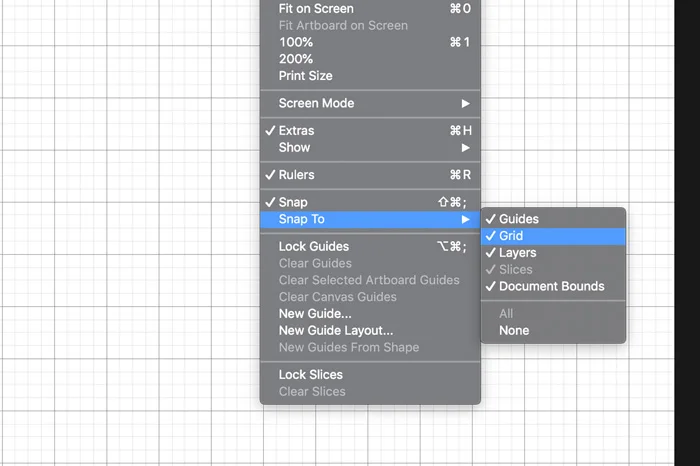
Cách 2: Thêm thước kẻ trong photoshop?
B1. Thêm thước kẻ trong Photoshop
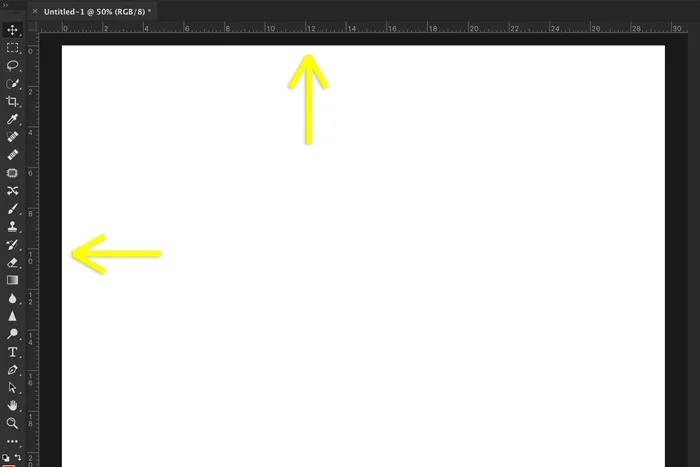
Bạn cũng có thể thay đổi tùy chọn thước kẻ của Photoshop. Đi tới Photoshop CC > Preferences và chọn “Units and Rulers”.
B2: Thêm Guides
Để tạo hướng dẫn, chỉ cần nhấp vào một trong các thước và kéo hướng dẫn vào ảnh hoặc bố cục của bạn.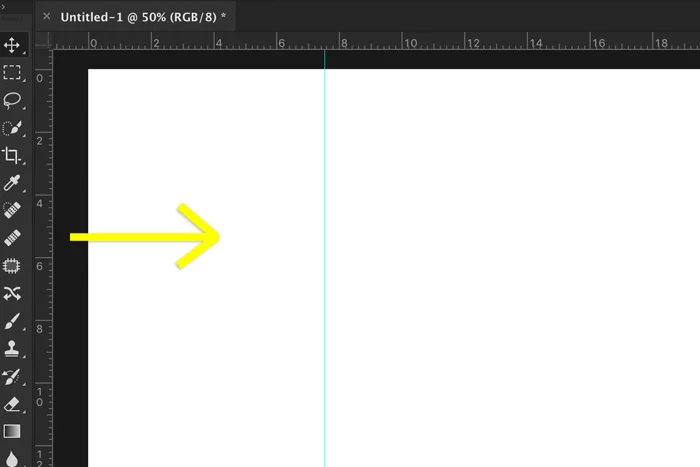
Để di chuyển một Guides, hãy đảm bảo rằng Moving tool đã được chọn, sau đó bấm vào một Guides và kéo để di chuyển đó.
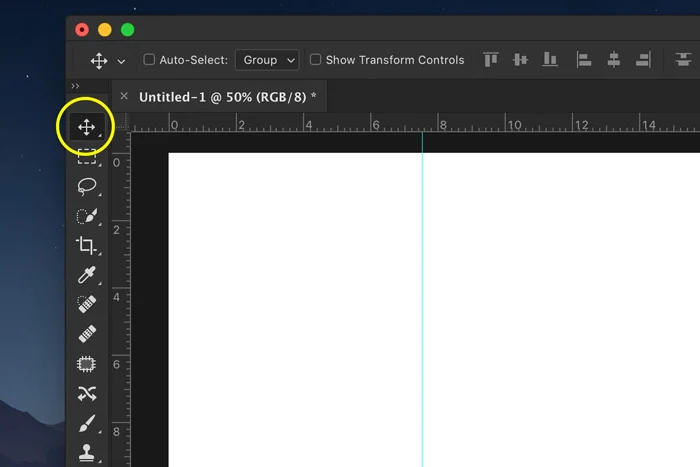
B3: Snapping
Bạn cũng có thể thêm Snapping vào Guides. Đi tới View > Snap vào và chọn “Guides”.
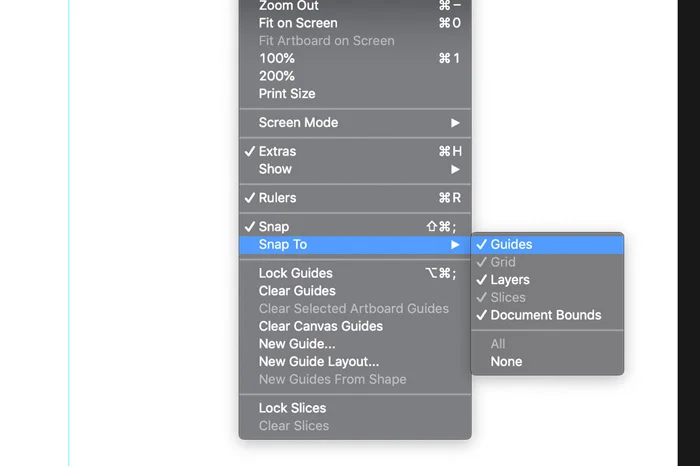
B4: Xóa và ẩn Guides
Khi hoàn tất, bạn có thể xóa hoặc ẩn các hướng dẫn trong Photoshop. Đi tới View và chọn “Clear Guides” để xóa chúng.
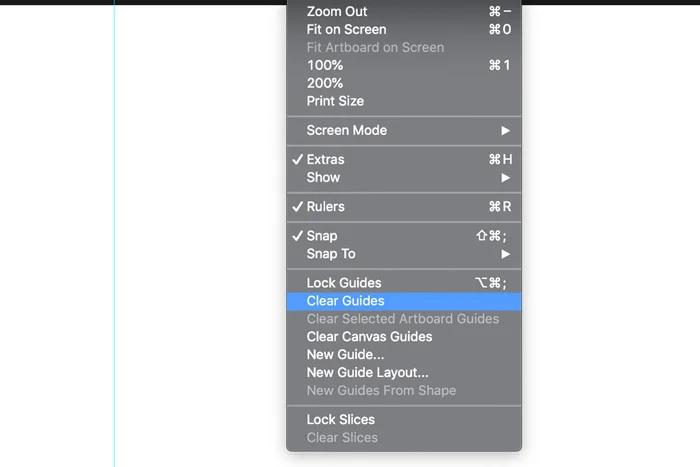
Đi tới View > Show và chọn “Guides” để ẩn hoặc làm cho chúng xuất hiện lại.